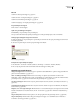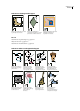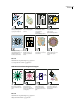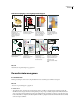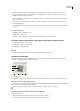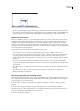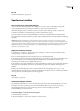Operation Manual
INDESIGN CS3
Handboek
33
Zie ook
“Linialen en maateenheden” op pagina 42
Voorkeuren instellen
Over voorkeuren en standaardinstellingen
Voorkeuren zijn onder andere deelvensterposities, maatopties en weergave-opties voor afbeeldingen en typografie.
Voorkeurinstellingen bepalen hoe InDesign-documenten en -objecten in eerste instantie werken.
Standaardinstellingen worden voor elk nieuw document of object gebruikt. U kunt bijvoorbeeld voor alle nieuwe
documenten of tekstkaders een standaardlettertype of andere tekstspecificaties opgeven.
De vele programmavoorkeuren en standaardinstellingen worden in de voorkeurenbestanden van Adobe InDesign
(InDesign Defaults en InDesign SavedData) opgeslagen. Beide standaardbestanden worden bij het afsluiten van InDesign
opgeslagen.
Opmerking: Instellingen van InDesign-voorkeuren kunnen worden opgenomen in scripts. Als u een consistente set met
voorkeuren wilt delen in gebruikersgroepen, maakt u een script om de voorkeuren in te stellen en laat u alle gebruikers in de
groep het script uitvoeren op hun computer. Kopieer het voorkeurenbestand van een gebruiker niet naar een andere computer
omdat dit kan leiden tot een instabiele toepassing. Zie de scripting-handleiding op de dvd van InDesign CS3 voor meer
informatie over het gebruik van scripts.
Algemene voorkeuren instellen
1 Kies Bewerken > Voorkeuren > Algemeen (Windows) of InDesign > Voorkeuren > Algemeen (Mac OS) en kies
vervolgens het type voorkeur dat u wilt opgeven.
2 Kies een nummeringsmethode in het menu Weergeven in de sectie Paginanummering.
3 Geef in het deelvenster Downloaden en insluiten van lettertypen een drempel voor het starten van het maken van een
subset van het lettertype op basis van het aantal glyphs in het lettertype op. Deze instelling is van invloed op de
downloadopties in de dialoogvensters Afdrukken en Exporteren.
4 Selecteer Bijgevoegde scripts inschakelen in de sectie Scriptbewerking als u JavaScript-acties wilt koppelen aan functies
van InDesign. Als u een InDesign-document van een onbekende bron opent, is het raadzaam om deze optie uit te
schakelen.
5 Klik op Alle waarschuwingsdialoogvensters opnieuw instellen om alle waarschuwingen weer te geven, ook de
waarschuwingen die u niet wilt weergeven. (Wanneer waarschuwingen verschijnen, kunt u een selectievakje inschakelen
om te zorgen dat een waarschuwing niet meer wordt weergegeven.)
Zie ook
“Tekst schalen” op pagina 209
Standaardinstellingen instellen
Als u instellingen wijzigt wanneer er geen documenten zijn geopend, worden dit de standaardinstellingen voor nieuwe
documenten. Is er wel een document geopend, dan zijn die instellingen alleen op dat document van toepassing.
Als u instellingen wijzigt terwijl er geen objecten zijn geselecteerd, worden de instellingen gebruikt als
standaardinstellingen voor nieuwe objecten.
Standaardinstellingen voor nieuwe documenten opgeven
1 Sluit alle InDesign-documenten.
2 Wijzig de instellingen voor menu-items, deelvensters of dialoogvensters.